win10开始菜单里文件夹无法删除的解决方法
更新时间:2020-09-17 17:12:58 来源:雨林木风官网 游览量: 116 次
最近许多用户说他们无法删除win10系统开始菜单中的文件夹。不知道怎么解决。接下来雨林木风小编就就来给大家介绍win10开始菜单里文件夹无法删除的解决方法。
1.点击win10系统的开始菜单,然后找到我们要删除的文件夹,点击打开。
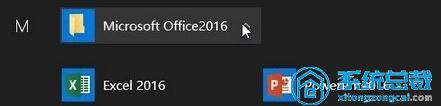
2.展开文件夹后,右键单击任意程序,然后单击“更多”→“打开文件位置”。
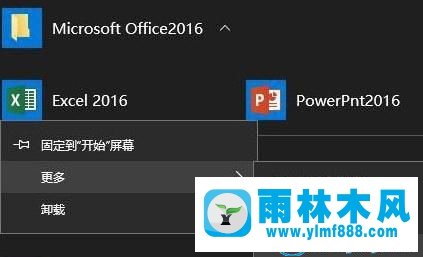
3.单击打开的文件夹顶部的“上移至xxx”按钮。
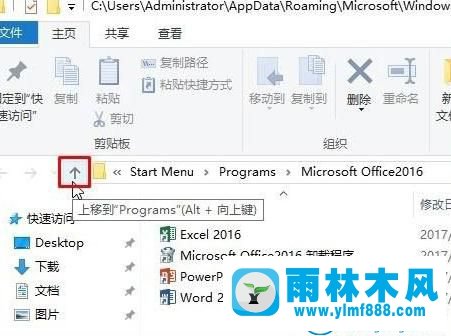
4.找到要删除的文件夹,右键单击并选择删除。
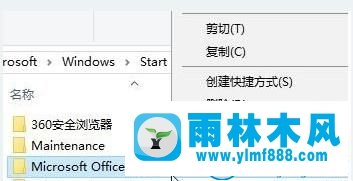
5.完成上述操作后,再次单击打开开始菜单,您会发现文件夹已被删除。
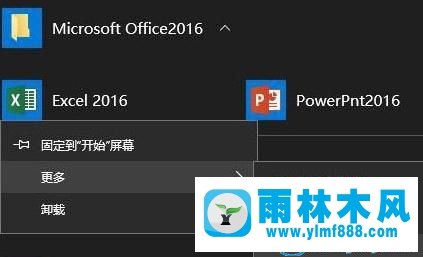
这是win10开始菜单里文件夹无法删除的解决方法。希望对大家有帮助,不要错过。
本文来自雨林木风www.ylmf888.com 如需转载请注明!
相关推荐
- XP系统查看PID列怎么添加09-20
- XP系统辅助功能选项在什么地方09-19
- Win7系统安装Solidworks报错1903、1603该04-25
- 怎么快速复制win7注册表10-12
- win7右下角小喇叭图标不见了在哪找09-15
- 雨林木风Win10系统桌面空白怎么办11-21
- Win10系统可以登录QQ却无法打开网页12-24
- win7怎么设置拔下U盘之后不用安全删04-16
- Win7系统的硬盘坏道如何进行修复10-15
- 雨林木风win7精简版自动删除打印机03-13
- Win7系统中的磁盘自动播放如何进行01-03
- 雨林木风教你win10系统同步的设置方11-18
- Win7系统uac关闭方法是怎样的10-15
- 如何删除Win7系统中过期驱动程序设09-29
- win10系统不能设置屏保,按钮是灰色04-29
- 雨林木风win7修复文件丢失的方法教03-02
热门常见问题
最新系统下载
-
 雨林木风 GHOST Win10 2004 64位 精简版 V2021.07 2021-07-01
雨林木风 GHOST Win10 2004 64位 精简版 V2021.07 2021-07-01
-
 雨林木风 GHOST Win10 2004 64位 周年纪念版V2021.06 2021-06-02
雨林木风 GHOST Win10 2004 64位 周年纪念版V2021.06 2021-06-02
-
 雨林木风 GHOST Win10 64位专业版(版本2004) V2021.05 2021-05-07
雨林木风 GHOST Win10 64位专业版(版本2004) V2021.05 2021-05-07
-
 雨林木风 GHOST Win10 1909 64位 官方纯净版V2021.04 2021-04-06
雨林木风 GHOST Win10 1909 64位 官方纯净版V2021.04 2021-04-06
-
 雨林木风Ghost Win10 2004(专业版)V2021.03 2021-02-28
雨林木风Ghost Win10 2004(专业版)V2021.03 2021-02-28
-
 雨林木风 GHOST Win10 2004 64位 精简版 V2021.01 2020-12-21
雨林木风 GHOST Win10 2004 64位 精简版 V2021.01 2020-12-21
-
 雨林木风 GHOST Win10 64位 快速装机版 V2020.12 2020-11-27
雨林木风 GHOST Win10 64位 快速装机版 V2020.12 2020-11-27
-
 雨林木风 GHOST Win10 64位 官方纯净版 V2020.11 2020-10-28
雨林木风 GHOST Win10 64位 官方纯净版 V2020.11 2020-10-28

